Para crear el paquete de instalación desde consola realice lo siguiente:
1. Ingrese a la consola local de administración de G DATA.
2. Diríjase a organización.
3. De clic en “Crear paquete de instalación para clientes Windows..”
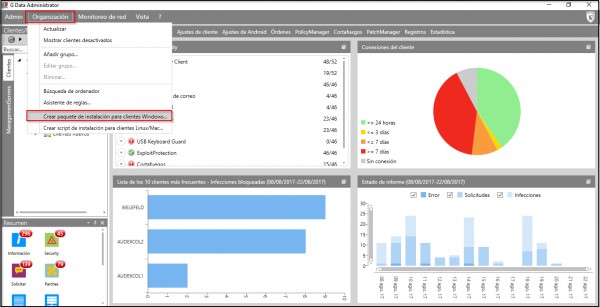
Cuando seleccione “Crear paquete de instalación para clientes Windows…” ingresará a la configuración del paquete de instalación:
4.Podrá configurar:
4.1. ManagementServer: Seleccione el servidor a donde el cliente se va a comunicar.
4.2. Idioma: Seleccione el idioma que desea.
4.3. Grupo: Seleccione el grupo en donde desea que el equipo se aloje después de la instalación.
4.4. Limitar validez: Para tener un mayor control sobre el paquete de instalación seleccione un límite de validez del mismo.
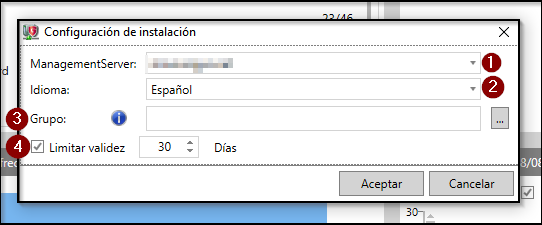
Cuando haya configurado el paquete de instalación, seleccione la ubicación de almacenamiento donde se guardará:
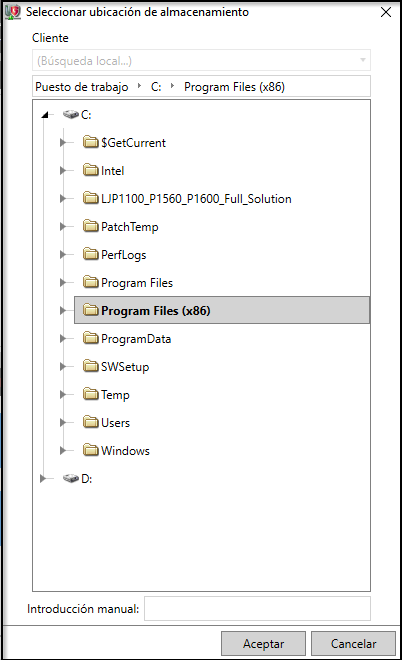
Una vez de clic en aceptar no cierre la consola de administración hasta que haya finalizado la creación del paquete.
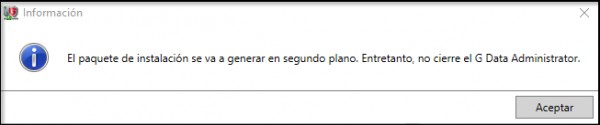
Después de un tiempo aparecerá una venta de confirmación informando la creación exitosa del paquete.